GIGA端末をチェックしよう
そろそろ学校現場にも,GIGA端末がきましたよーという便りが聞こえはじめました。台数がものすごく多いし,保管庫も場所をとるので,校内は急に賑やかになったと思います。子ども達もそれらを横目で見ながら,わくわくしていることと思います。

一気に多くの端末が来て,バタバタしているときに,ハイ,確認してくださいと言われても,台数を数えるくらいしかできないのが,現実かなと思います。もちろん検収作業は,教育委員会が中心に行ってくれると思いますが,業者から学校に直送されることもあるので,なかなか大変です。
とはいえ,一台一台電源が入るかなんて,確認するのは,本当に大変だし,そもそも一から電源を入れるようなことはないと思うので(先にキッティングされているはずだから)端末のどこをチェックするかと言うことをちょっと書きだしてみる。
1 ACアダプタ
どこを見るかというと,タブレットへの給電部分。ACアダプタは在庫があっても,給電部分が,USB-Cタイプなのか,二重円の昔ながらのタイプなのかによるが,最近はUSB-Cが多いと思う。いずれにしても,この給電部分は,一番変な力がかかる部分であり,さらに,抜き差しは毎日するので一番壊れやすい。まして,GIGAでは,持ち帰りも考えるとさらに,稼働日が増える。当然回数も増える。この部分がしっかりと仕上がっているかどうかのチェックは大事である。たまに,別のアダプタを急きょUSB-Cに変更しているようなモノも見かけるので,注意が必要だ。

2 内蔵のカメラ
タブレット端末の中で,外から分かりにくい部分のカメラ性能であるが,この部分については,i-Pad にはかなわない。とすると,他のOSでのカメラの性能にあまり期待できないのが現状となる。が,教科書に掲載されているQRコードを確実に読めるかどうかは,大切なチェック項目である。カメラ性能(あるいはコードリーダー)の性能が良くなければ,教科書のQRコードの上で,タブレットを長時間かざさなくてはならない。重たいタブレットを子供がふらふらした手つきで確認するのは,なかなか授業の進行上,時間をかけたくないと思うのは,私だけではないだろう。

3 タッチパッドの反応具合
i-Pad以外のOSでは,キーボードにタッチパッドが付いていると思うが,このタッチパッドが結構,くせ者。というのは,ちょうどいい反応具合が,作業の効率を左右するからだ。敏感すぎても,カーソルがあちこちに行って困るし,鈍感すぎても,指先に力を入れて疲れるし・・・・など,タッチパッドが貧弱だと,ちょっとかわいそう。タッチパッドが残念な場合は,最終的に「MYマウス持ってきていいですか?」という話になるのではないだろうか。
4 インターフェース
HDMIをどうやって出すのか,SDは,マイクロなのか,標準なのか,USBは3規格なのか,いくつあるのか。ヘッドフォンやマイクのジャックがあるのか。本体の側面をぐるぐると見わたしてほしい。そして,接続のアダプタなどについても,準備する心づもりが必要となる。
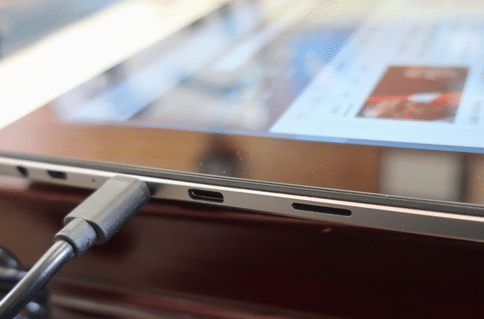
5 キーボード
106なのか109なのか,アルファベットは大文字か小文字か,カナの記載があるのか,日本語入力モードにするには,どのキーを押さえるのか,CAPSは?SHIFTは?などいつも自分が使っている,または子供がこれまでPC室で使っているのとの違いを確認してほしい。おそらくこれは,教師自身も戸惑うだろうから。
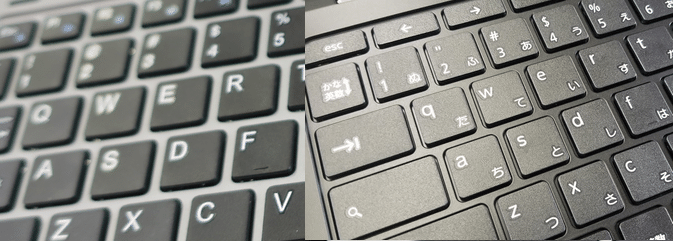
ということで,今回は,チェック項目についてちょっと書いてみた。他にもあるとは思うが,電源を入れる前にまず確認できそうなことについて書いてみた。今日はここまで。
関連:GIGA端末を渡すとき
この記事が気に入ったらサポートをしてみませんか?
